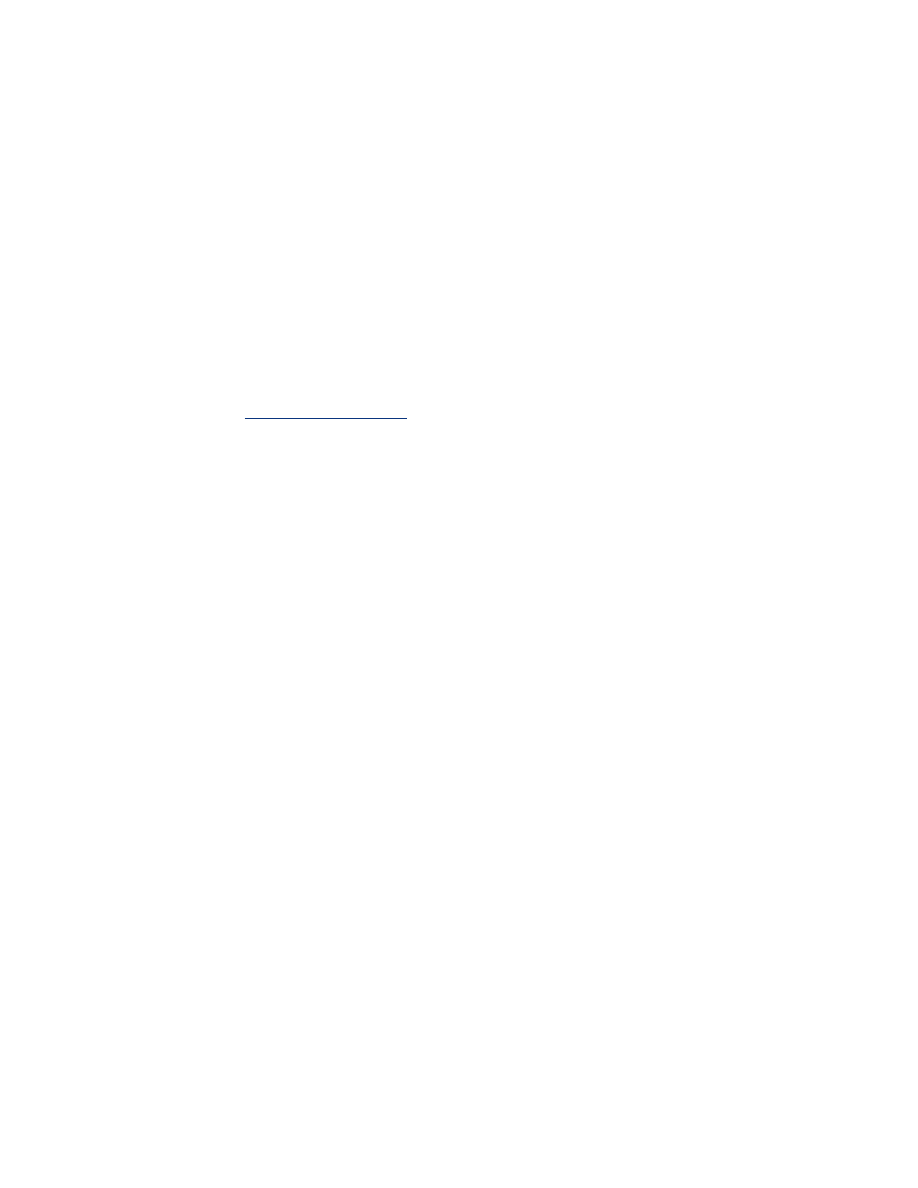
手動清潔列印墨水匣
如果在具有灰塵的環境中使用印表機,其機體內可能會積聚小量的堆積物。這些堆積物包括灰塵、
頭髮、地毯或衣服纖維等。在堆積物積聚於列印墨水匣與底座時,將會造成列印的頁面上出現墨水
條紋與墨點。但只要透過手動清潔墨水匣與底座的方式,便可輕易解決條紋的問題。
備齊清潔用品
清潔墨水匣與底座時需要以下工具。
●
蒸餾水
●
棉花棒或其它柔軟不含絨毛的材料,以免擦拭時附著在墨水匣上
清潔時請小心,不要讓
墨水沾到手上或衣服
上。
準備進行清潔工作
1.
按下
「電源」
按鈕以開啟印表機電源,然後打開印表機護蓋。
底座將會移至印表機中央。
2.
拔下印表機背面的電源線。
3.
取出列印墨水匣,並將其噴嘴的金屬面朝上置於紙張上。
注意!
勿讓列印墨水匣離開印表機超過
30
分鐘。
清潔列印墨水匣與列印墨水匣底座
1.
將棉花棒稍微沾上蒸餾水。
2.
如下圖所示,用棉花棒清潔第一個列印墨水匣的表面與邊緣。
請勿擦拭噴嘴金屬面。
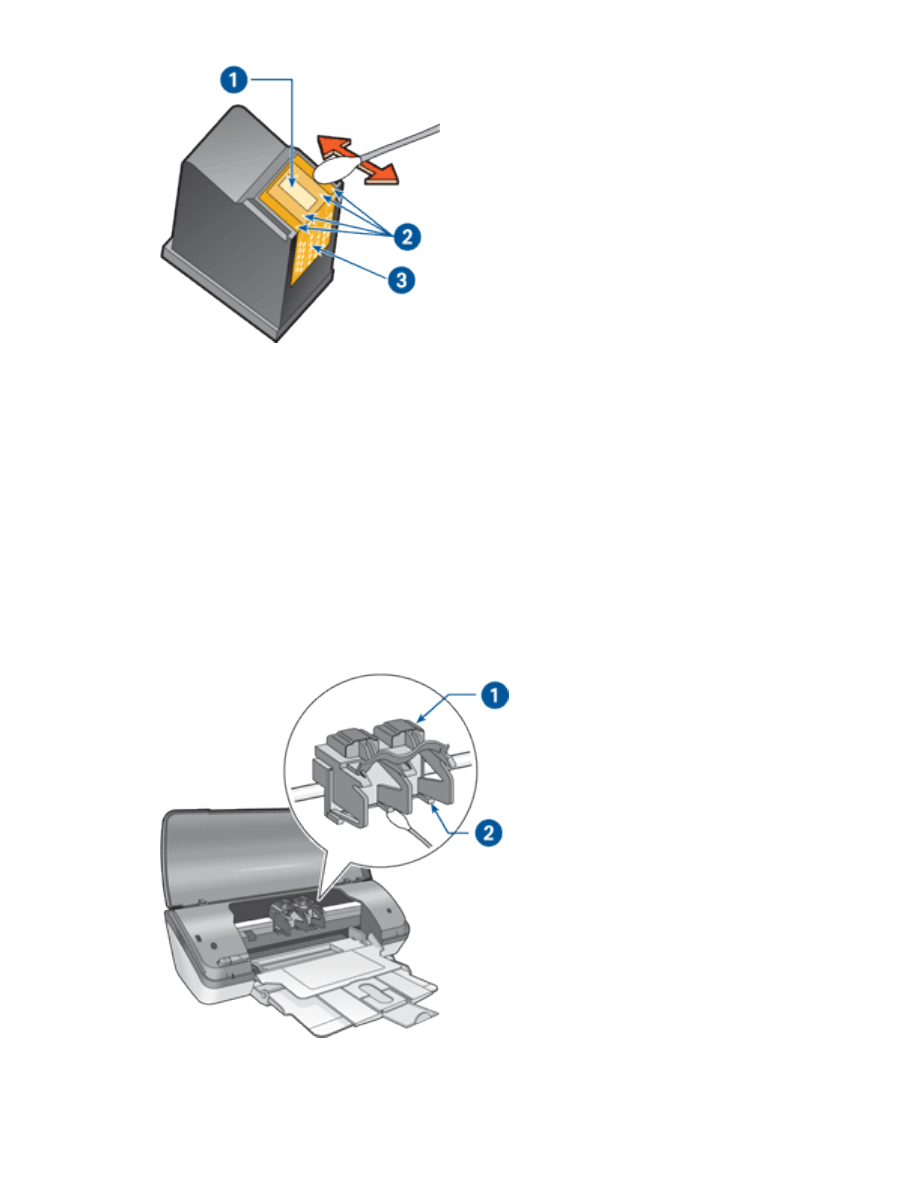
1.
噴嘴金屬面與噴墨孔
2.
墨水匣表面與邊緣
3.
銅質接點
注意!
請勿觸摸列印墨水匣的墨水噴嘴或銅質接點。觸摸這些零件會導致墨
水堵塞、無法噴墨及電子接點接觸不良。
3.
檢查列印墨水匣表面與邊緣是否有纖維殘留。
如果仍有纖維殘留,請重複上述步驟
1
和
2
。
4.
重複步驟
1
至
3
清潔第二個列印墨水匣。
5.
將乾淨的棉花棒沾濕以擦拭列印墨水匣底座的底面。
重複此程序,直到乾淨棉花棒上不再有墨水殘漬。
1.
列印墨水匣底座
2.
列印墨水匣底座的底面
6.
插入列印墨水匣並合上印表機護蓋。
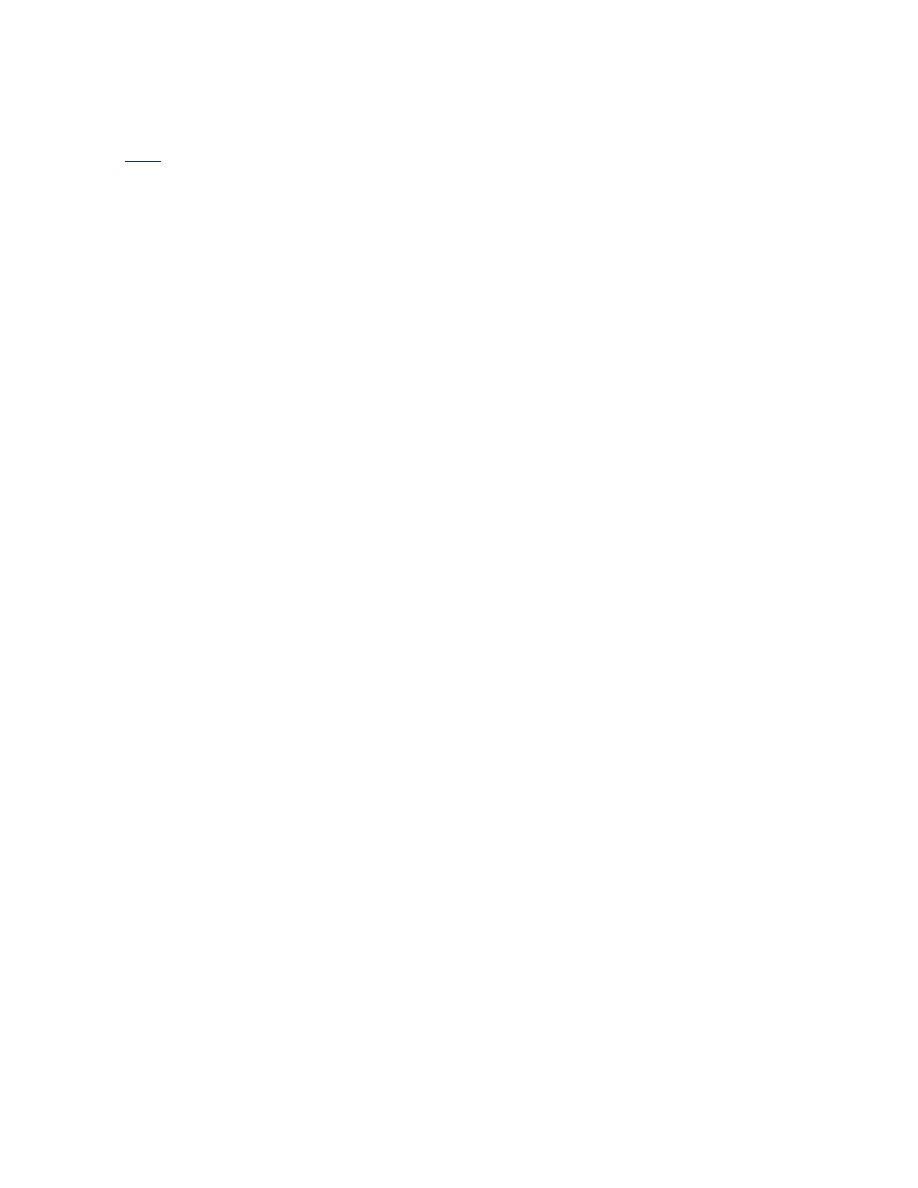
7.
將電源線連接至印表機背面。
8.
按下
「電源」
按鈕以開啟印表機電源。
9.
校準
列印墨水匣。
如果列印的頁面上仍出現墨水條紋,請重複上述清潔步驟。